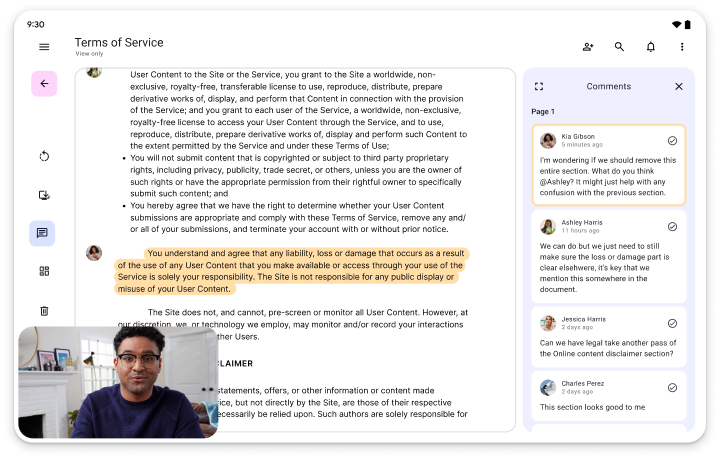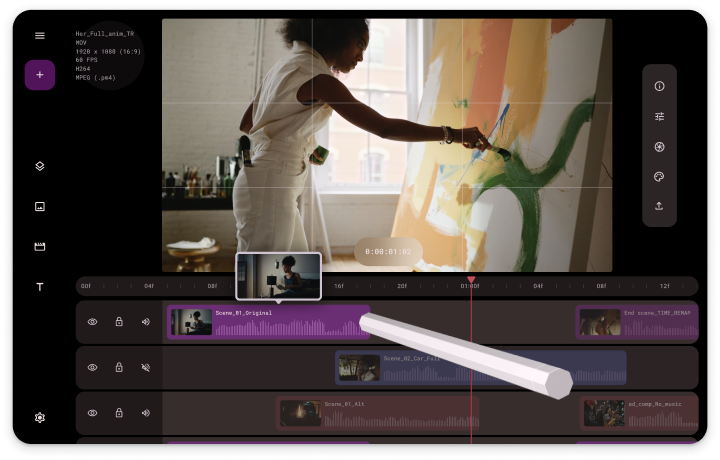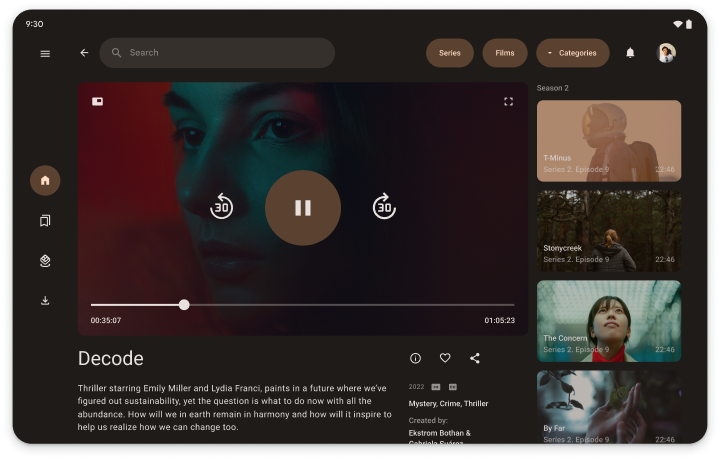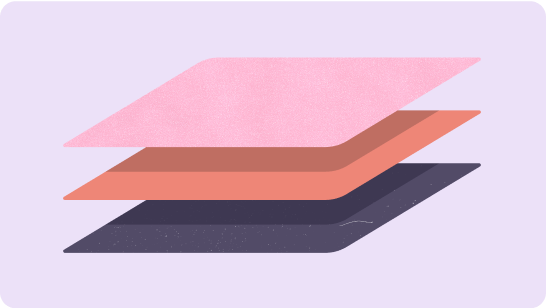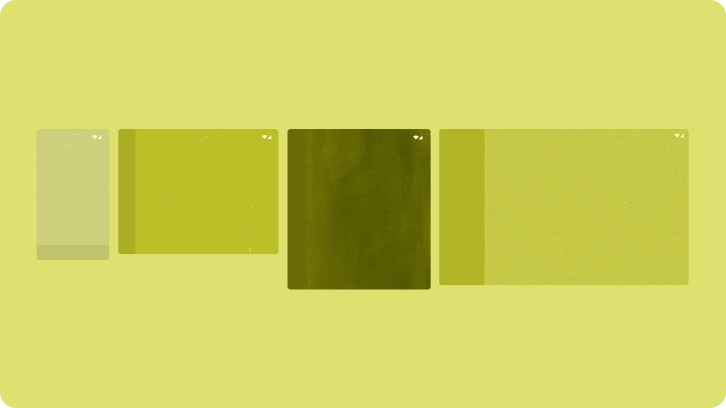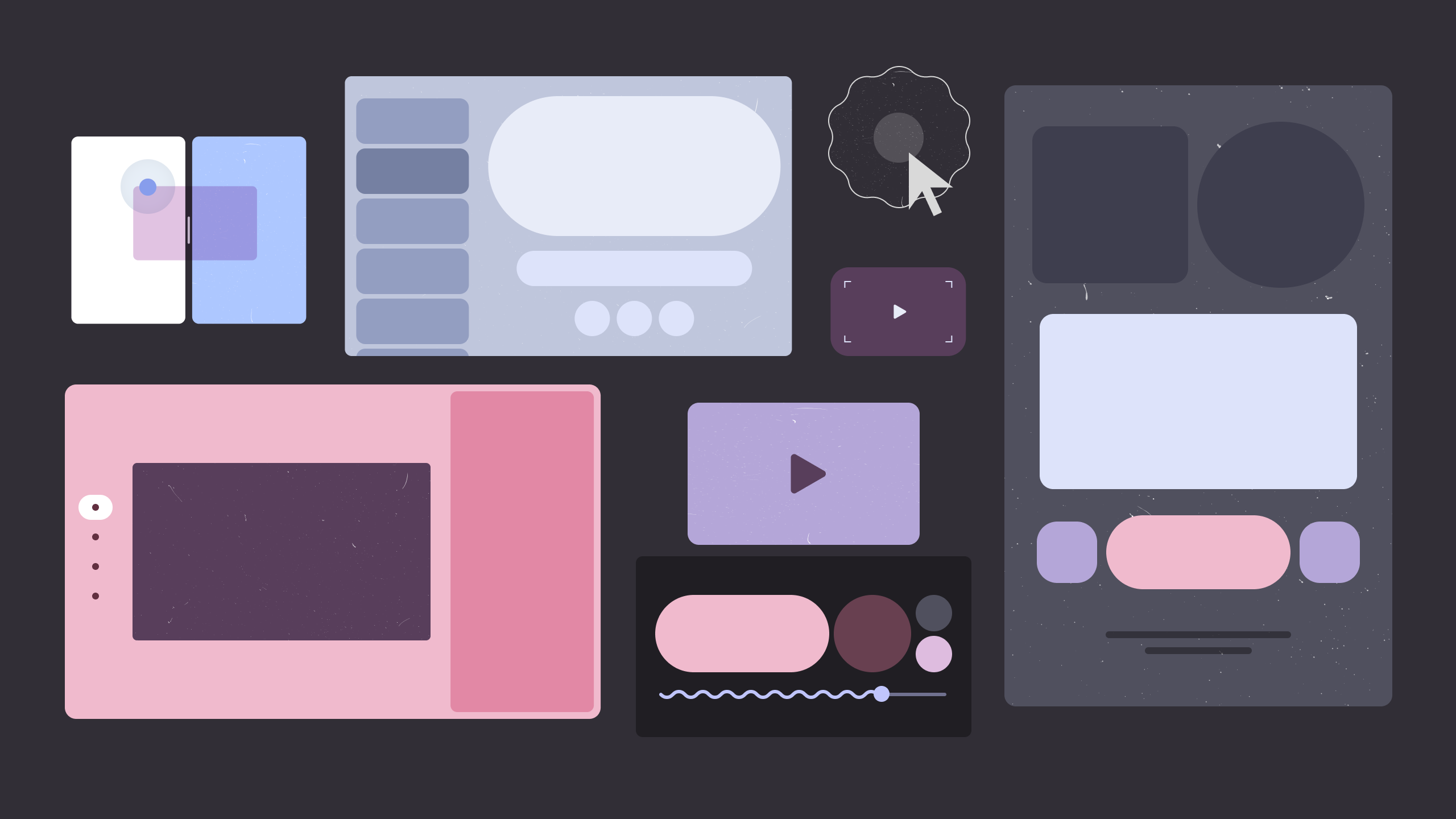
Mulai menggunakan perangkat layar besar
Layar besar akan meningkatkan peluang pengembangan aplikasi Anda. Layar besar tablet, perangkat foldable, dan perangkat ChromeOS menampilkan konten, memudahkan multitasking, serta memungkinkan antarmuka pengguna yang tidak mungkin dilakukan di layar kecil.
Bayangkan aplikasi Anda di perangkat layar besar
Aplikasi produktivitas yang lebih produktif, aplikasi media yang lebih menarik, game yang lebih imersif. Bayangkan apa yang dapat Anda lakukan dengan ruang layar terbuka yang lebar pada perangkat layar besar.
Produktivitas
Jadikan aplikasi lebih produktif dengan banyak ruang kerja untuk alat, teks, dan interaktivitas yang rapi.
Kreativitas
Aktifkan ide besar di perangkat layar besar. Letakkan palet, pemilih, dan panel di tempat yang mudah dijangkau jari atau stilus untuk kontrol materi iklan yang alami.
Media
Perluas pengalaman menonton atau mendengarkan dengan konten terkait seperti judul serupa, biografi penulis, playlist, atau lirik lagu.
Untuk desain layar besar lainnya, buka galeri perangkat layar besar.
Membangun untuk semua orang…
Perangkat layar besar adalah segmen pasar yang berkembang pesat. Aktifkan aplikasi Anda agar dapat berjalan di semua faktor bentuk perangkat layar besar selain di ponsel standar. Buat aplikasi Anda tersedia untuk sebanyak mungkin pengguna. Buat untuk setiap perangkat, untuk semua orang.
Tingkat kualitas aplikasi
Pedoman kualitas disusun menjadi tiga tingkat: Siap untuk perangkat layar besar, Dioptimalkan untuk perangkat layar besar, dan Terdiferensiasi untuk perangkat layar besar. Tambahkan kemampuan layar besar ke aplikasi Anda secara bertahap melalui beberapa tingkatan, dimulai dengan Siap digunakan perangkat layar besar. Jika Anda memiliki aplikasi yang sudah ada, gunakan pengujian pedoman kualitas untuk menentukan tingkat yang didukung aplikasi Anda, lalu terapkan fitur tingkat demi tingkat hingga aplikasi untuk perangkat layar besar dapat dibedakan secara unik.
Tingkat 3
Siap
di perangkat layar besar
Perluas kemungkinan aplikasi Anda di perangkat layar besar. Mendukung orientasi perangkat potret dan lanskap serta mode multi-aplikasi. Membuat tata letak yang mengisi ruang aplikasi yang tersedia.
Tingkat 2
Perangkat layar besar
dioptimalkan
Meningkatkan interaksi pengguna. Mengakomodasi layar dari semua ukuran dengan tata letak responsif/adaptif. Mendukung keyboard, mouse, trackpad, dan stilus.
Tingkat 1
Terdiferensiasi di perangkat layar besar
Buat aplikasi Anda tampil beda di antara aplikasi lainnya. Menambahkan fitur yang berbeda seperti postur mode di atas meja pada perangkat foldable untuk ponsel standar pengalaman pengguna tidak dapat cocok.
Memulai
Pilih tingkat kualitas dan mulai gunakan perangkat layar besar—semua layar—sekarang.